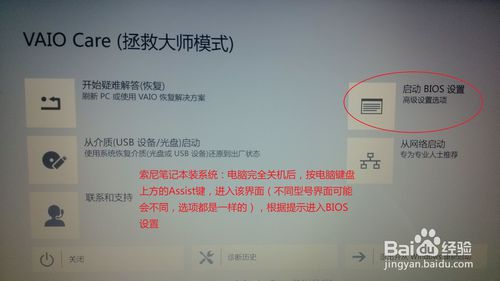索尼笔记本使用一段时间之后,就会越来越慢,甚至出现死机、蓝屏等现象,这个时候我们就需要给索尼笔记本重装系统,下面我们来看一下具体的操作步骤吧。
1、浏览器搜索装机吧在线系统重装工具软件并打开,选择制作系统,点击开始制作。

2、选择win10系统镜像,然后点击开始制作。

3、进入下载文件阶段,请耐心等候。

4、等待下载部署完成后,拔除启动盘退出。

电脑怎样恢复系统还原的详细步骤
最近有朋友问小编怎么恢复系统win10,对于这个问题,应该还有很多朋友不太明白.有时候win10经常会出现一些错误,这些错误会让我们电脑不能正常运行,下面来看看详细的步骤.
5、把制作好的启动U盘插到电脑上,开机快速按Esc 或Del 或F12等进入到Bios设置U盘启动。这里是按F12进入的快速引导菜单,选择U盘进入。

6、进入 PE 系统,选择win10系统安装在c盘,点击开始安装。

7、等待系统安装完成后,点击立即重启即可。

8、然后等待安装完成,进入以下界面就表示安装完成。

到这里索尼电脑重装系统的步骤就结束了,学会了就赶紧去试试吧。
以上就是电脑技术教程《索尼电脑重装系统详细过程》的全部内容,由下载火资源网整理发布,关注我们每日分享Win12、win11、win10、win7、Win XP等系统使用技巧!教你电脑系统还原后数据恢复方法
有网友在对电脑系统进行系统还原的时候,没有注意备份资料导致系统还原后数据丢失了,不知道系统还原后如何恢复数据.今天小编就跟大家讲下电脑系统还原后数据恢复方法.